3、选择去水印方式,我这里选择第二个“涂抹消除”为例。
4、使用框选工具选中水印区域,点击“开始处理”按钮。
5、处理完后可预览去水印效果,确认无误后保存图片即可。
酷雀亮点:
AI智能识别,一键处理多个水印;
支持批量操作,效率提升数倍;
界面友好,小白用户也能轻松上手!
方法二:Watermark Remover
Watermark Remover是一款功能强大的水印移除工具,界面简洁,支持处理图片和视频。
操作步骤:
1、打开Watermark Remover,选择“移除图片水印”。
2、拖拽或点击上传你的图片,支持JPG、BMP、TIFF等格式。
3、使用“选择工具”框选水印区域,可根据不同水印形状微调边缘。
4、点击“转换”按钮,程序将自动消除水印并修复背景内容。
5、预览处理效果,满意后点击“保存”即可导出干净图片。
方法三:PhotoKit
PhotoKit是一款功能全面的在线图片编辑工具,其去水印功能尤其出色。只需浏览器即可完成操作,适合临时处理或不方便装软件的用户。
操作步骤:
1、打开PhotoKit,点击“修复”或“去水印”功能。
2、上传图片后,选择“修复画笔”工具,调整笔刷大小。
3、用画笔涂抹覆盖水印区域,系统将自动智能填补背景。
4、等待系统处理几秒钟后,预览去水印效果。
5、若有残留,可继续涂抹微调直至满意。
6、点击右上角的“保存”按钮,将处理好的图片下载到本地。
方法四:HitPaw Watermark Remover
HitPaw是近年来崛起的一款多功能编辑工具,其中WatermarkRemover模块专门处理复杂图像水印,尤其擅长处理渐变、水印叠加等高难度图像。
去水印操作步骤:
1、打开HitPaw软件,选择“图片去水印”功能。
2、导入带水印的图片,选择水印区域(支持多选)。
3、选择合适的去除模式(如平滑填充、边缘修复等)。
4、点击“预览”查看处理效果,系统会自动对水印区域进行重绘。
5、满意后,点击“导出”将图片保存至本地。
6、若处理结果不理想,也可手动选择“画笔工具”涂抹微调。
方法五:Cleanup.pictures
Cleanup.pictures是一个强大的AI图像编辑网站,利用深度学习技术对图片中的杂物、水印等进行去除。
去水印步骤:
1、访问Cleanup.pictures,直接将图片拖拽上传。
2、使用自动加载的“魔术画笔”工具,对准水印区域进行涂抹。
3、系统自动识别并替换该区域背景纹理,实现无痕修复。
4、整个过程无需点击任何按钮,处理即刻完成。
5、若有细节残留,可放大图片继续使用画笔调整。
6、处理完成后点击右下角的“下载”按钮获取干净图像。
方法六:Photo Director
Photo Director是由CyberLink出品的图像处理软件,集成AI技术,支持自动去除水印、物体、人物背景等,适合追求专业效果的用户。
操作步骤:
1、打开Photo Director,点击“编辑”进入图片处理界面。
2、上传需要处理的图片,选择“移除工具”。
3、框选水印区域,系统自动识别内容和背景纹理。
4、使用“内容感知填充”技术,对选区区域进行修补。
5、可根据需要多次点击“处理”以提高自然度。
6、编辑完成后点击“导出”,保存高清无水印版本图片。
怎样去掉图片上的水印?上述上面这些方法各有千秋,如果你需要高效率+批量处理+傻瓜式操作,那么酷雀水印管家绝对是你的不二选择。赶紧选择一个方法试试看吧,干净的图片就在指尖轻松搞定!返回搜狐,查看更多